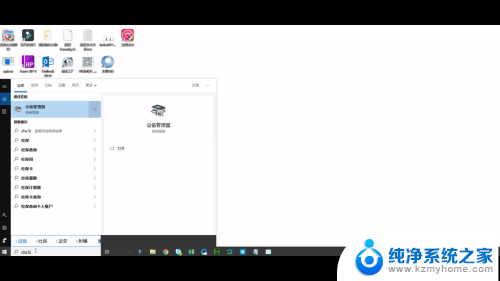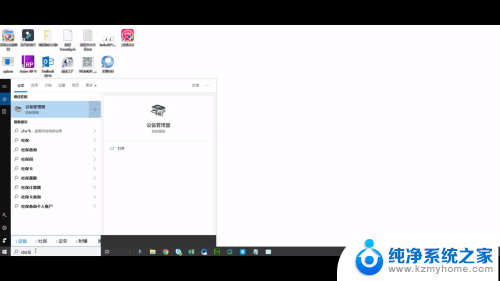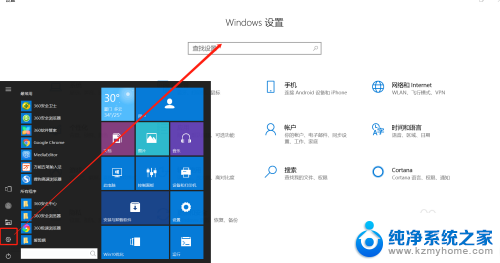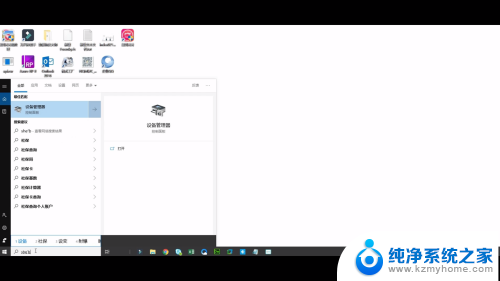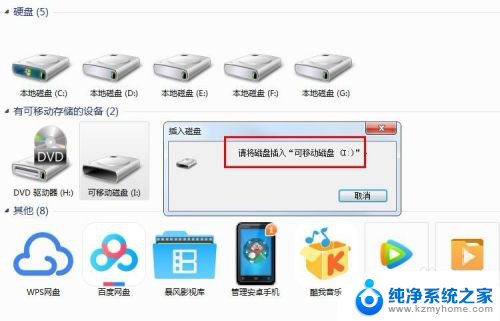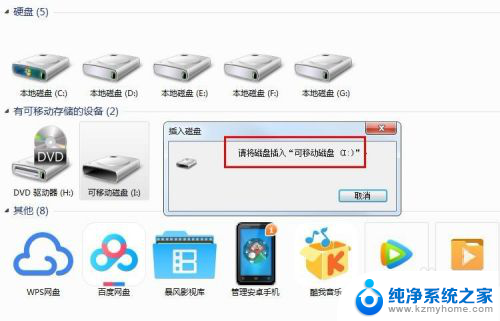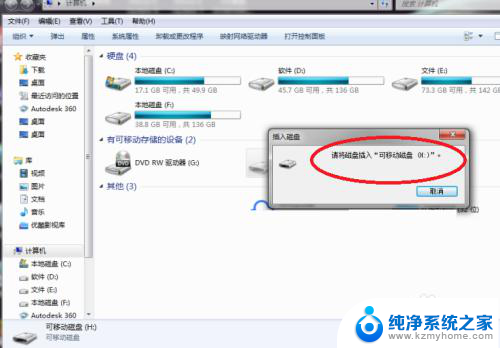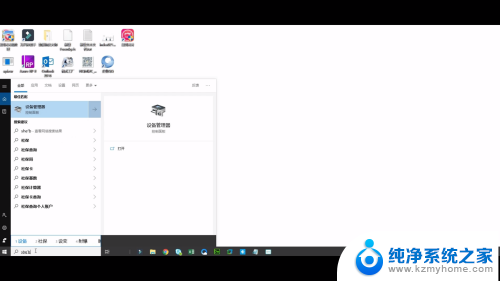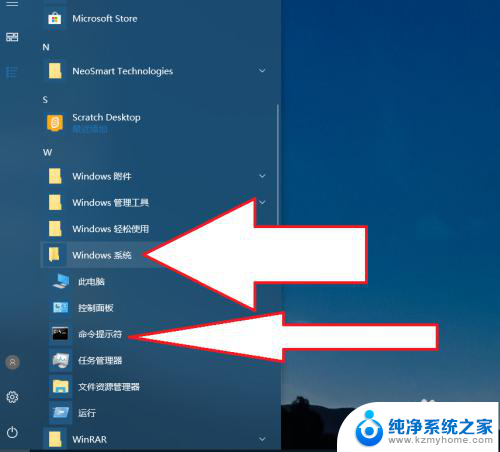u盘插上有提示音但不显示 U盘插入电脑有声音但无显示怎么办
更新时间:2024-01-17 17:57:59作者:yang
当我们将U盘插入电脑时,期望看到它在我们的屏幕上显示出来,但有时我们会遇到这样的情况:尽管我们可以听到U盘插入电脑的声音提示,但却无法在屏幕上看到它的存在,这种情况可能令人困惑,因为我们无法访问或传输U盘中的数据。当U盘插入电脑有声音但无显示时,我们应该如何处理呢?接下来我们将探讨几种可能的解决方案,帮助您解决这个问题。
具体方法:
1.先打开电脑,插入U盘。之后右击此电脑;

2.然后点击管理;
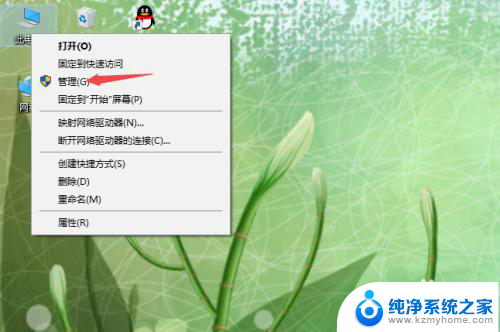
3.之后点击设备管理器;
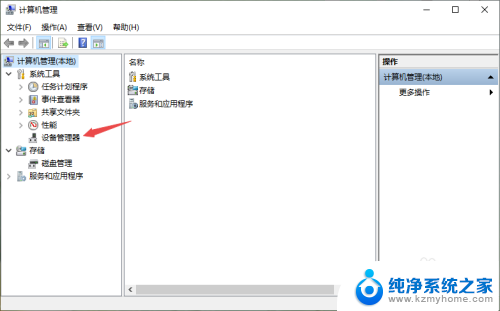
4.然后点开通用串行总线控制器;
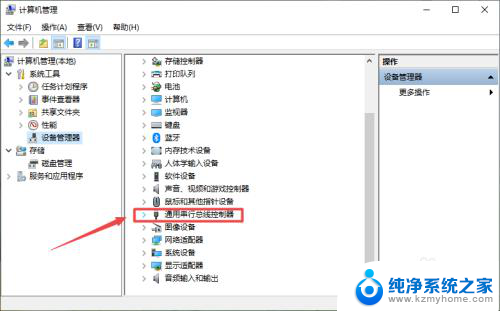
5.之后找到被禁用的USB接口,然后右击该接口;
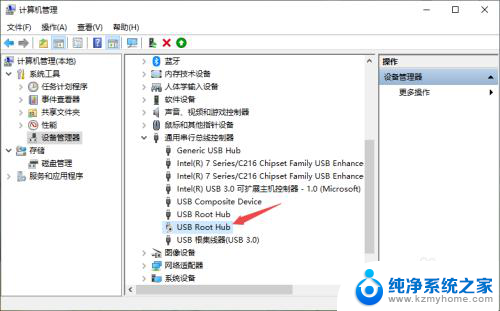
6.之后点击启用设备;
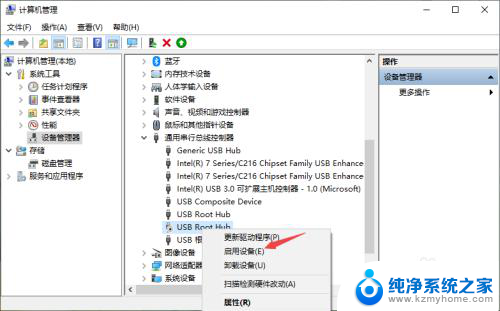
7.启用后效果如图所示,这样我们的U盘就会显示出来了。
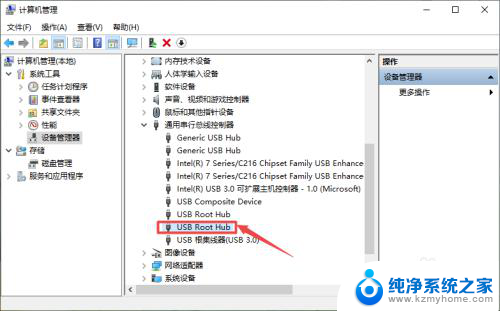
以上就是当插入U盘时出现提示音但不显示的全部内容,如果需要的话,您可以按照以上步骤进行操作,希望对大家有所帮助。